Silvercrest MoBox 500 Benutzerhandbuch
Seite 13
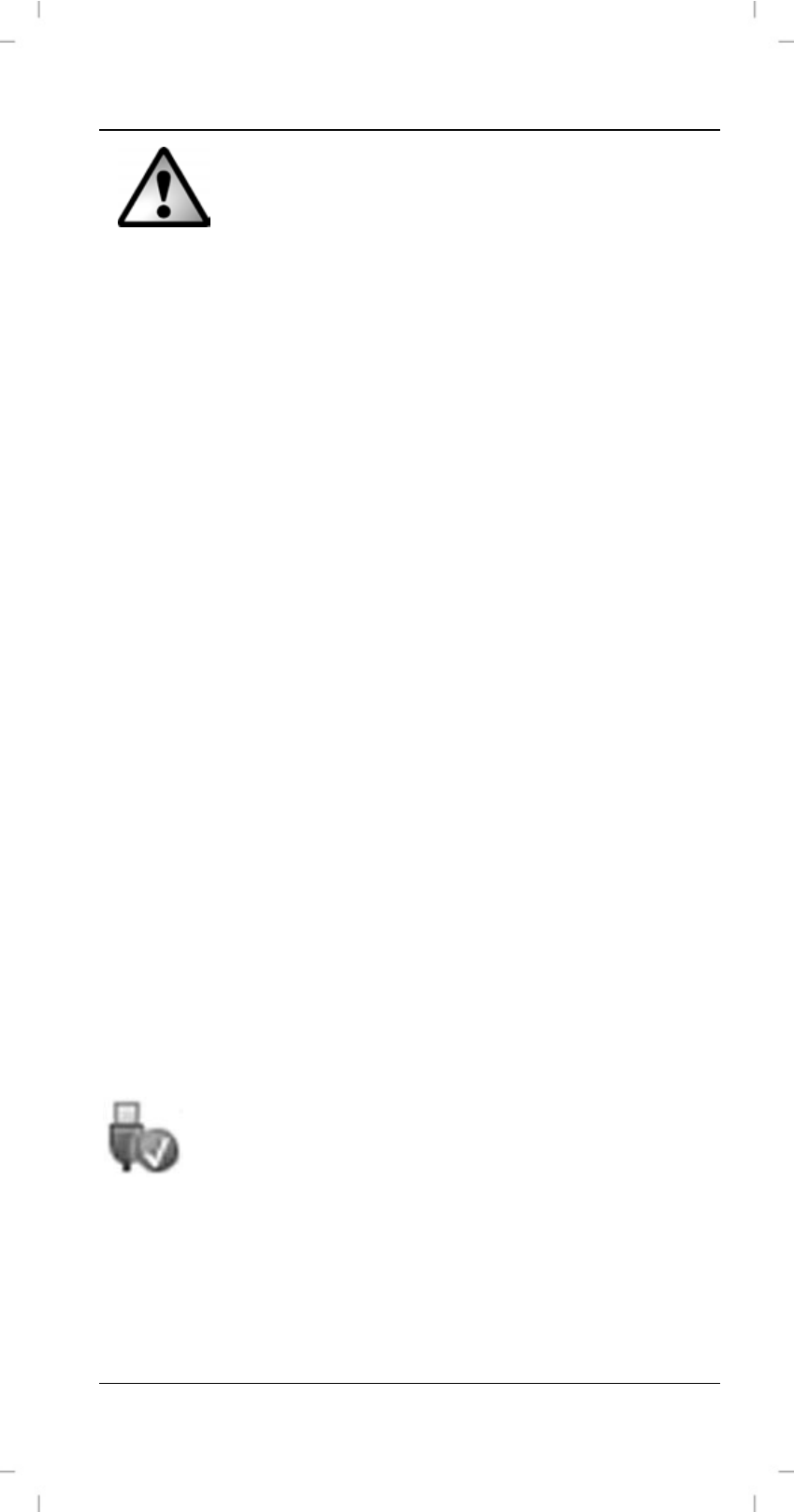
Silvercrest MoBox
Deutsch
11
Bei einer Formatierung der MoBox werden alle
gespeicherten Daten auf der Festplatte
gelöscht. Erstellen Sie gegebenenfalls
Sicherheitskopien von allen Daten, die Sie
nach der Formatierung weiter verwenden
möchten.
Wählen Sie den folgenden Pfad, um die MoBox zu
formatieren:
[Start] > [Systemsteuerung] > [System und Sicherheit] >
[Verwaltung] > [Computerverwaltung] >
[Datenträgerverwaltung]
Klicken Sie mit der rechten Maustaste auf das Symbol der
Silvercrest MoBox und wählen Sie in dem Kontextmenü
„Formatieren…“, um die bestehende Partition zu formatieren.
Für den Fall, dass Sie die Partitionierung der Festplatte
ändern möchten, informieren Sie sich bitte anhand der
Hilfefunktion des Betriebssystems. Geben Sie dazu das
Stichwort „Partition“ als Suchwort ein.
Trennen der Verbindung
Die Silvercrest MoBox kann an den Computer angeschlossen
und entfernt werden, während der Computer in Betrieb ist.
Wird die MoBox jedoch vom Computer entfernt, ohne dass
sie vorher ordnungsgemäß vom Betriebssystem getrennt
wurde, können Daten verloren gehen oder Dateien
beschädigt werden.
Klicken Sie mit der linken Maustaste auf das Symbol
„Hardware sicher entfernen“ in der Taskleiste neben der
Systemuhr. Falls das Symbol nicht sichtbar ist, muss das
Fenster durch Klicken auf das Erweiterungssymbol
vergrößert werden.
Abbildung:
Hardware sicher entfernen am
Beispiel von Windows
®
7
In dem folgenden Fenster werden möglicherweise mehrere
externe Geräte angezeigt. Wählen Sie die MoBox durch
einen Klick mit der linken Maustaste aus. Das System teilt
Ihnen kurz darauf mit, dass Sie die MoBox nun problemlos
entfernen können.